Quay màn hình là tính năng được tích hợp sẵn từ Galaxy Note 10 trở lên, nhưng nếu máy bạn cũ hơn thì có thể áp dụng cách quay màn hình Samsung dưới đây.
Là nền tảng được Samsung tùy biến từ Android dành riêng cho các dòng điện thoại của hãng, hệ điều hành OneUI ngày càng được nâng cấp để hỗ trợ người dùng tốt hơn trong quá trình trải nghiệm smartphone. Trong đó, có một tác vụ rất thú vị mà nhiều người bỏ qua là Trình ghi màn hình, đây là cách quay màn hình Samsung vừa nhanh gọn, vừa hiệu quả và giúp bạn dễ dàng tạo nên những đoạn video có chất lượng cao.
Bạn đang đọc: Cách quay màn hình Samsung cho các máy không hỗ trợ

Cách quay màn hình Samsung bằng OneUI
Các bước quay màn hình Samsung được thực hiện đơn giản như sau
Bước 1: Từ màn hình chính, bạn vuốt ngón tay để kích hoạt bảng điều khiển nhanh. Tại đây, bạn sẽ nhìn thấy dấu hiệu Trình ghi MH. Lưu ý là nếu ở trang thứ nhất của bảng điều khiển không có, bạn hãy vuốt sang các trang còn lại để tìm chức năng này.
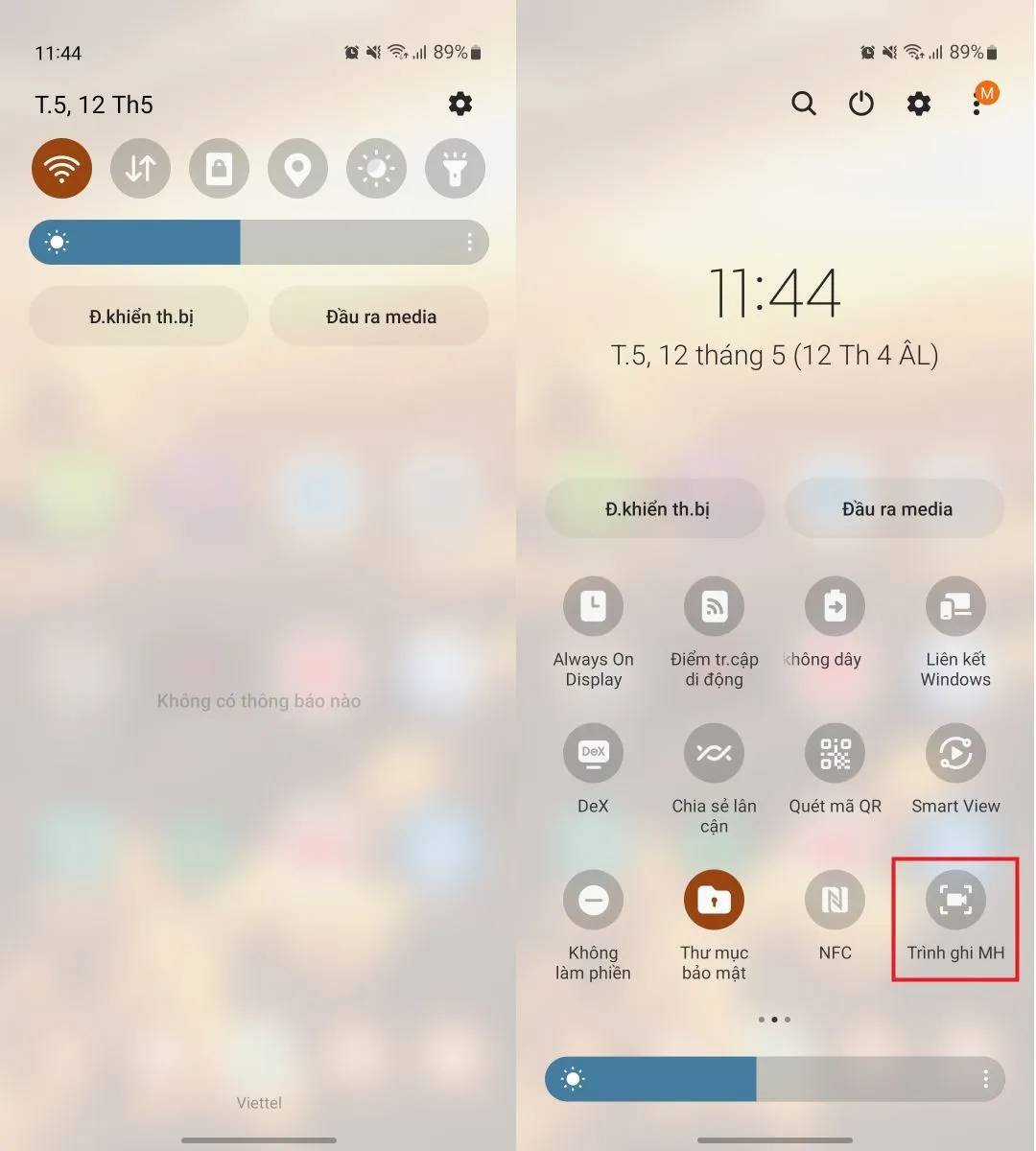
Bước 2: Bạn nhấn vào biểu tượng Trình ghi MH. Khi đó, sẽ có một giao diện tùy chọn hiện lên để bạn cài đặt âm thanh khi ghi màn hình gồm: Không âm thanh, Âm thanh và media, Âm thanh media và micro. Sau đó chọn Bắt đầu ghi.
Tìm hiểu thêm: Giới thiệu các loại tay cầm chơi game điện thoại có dây và không dây tốt 2024
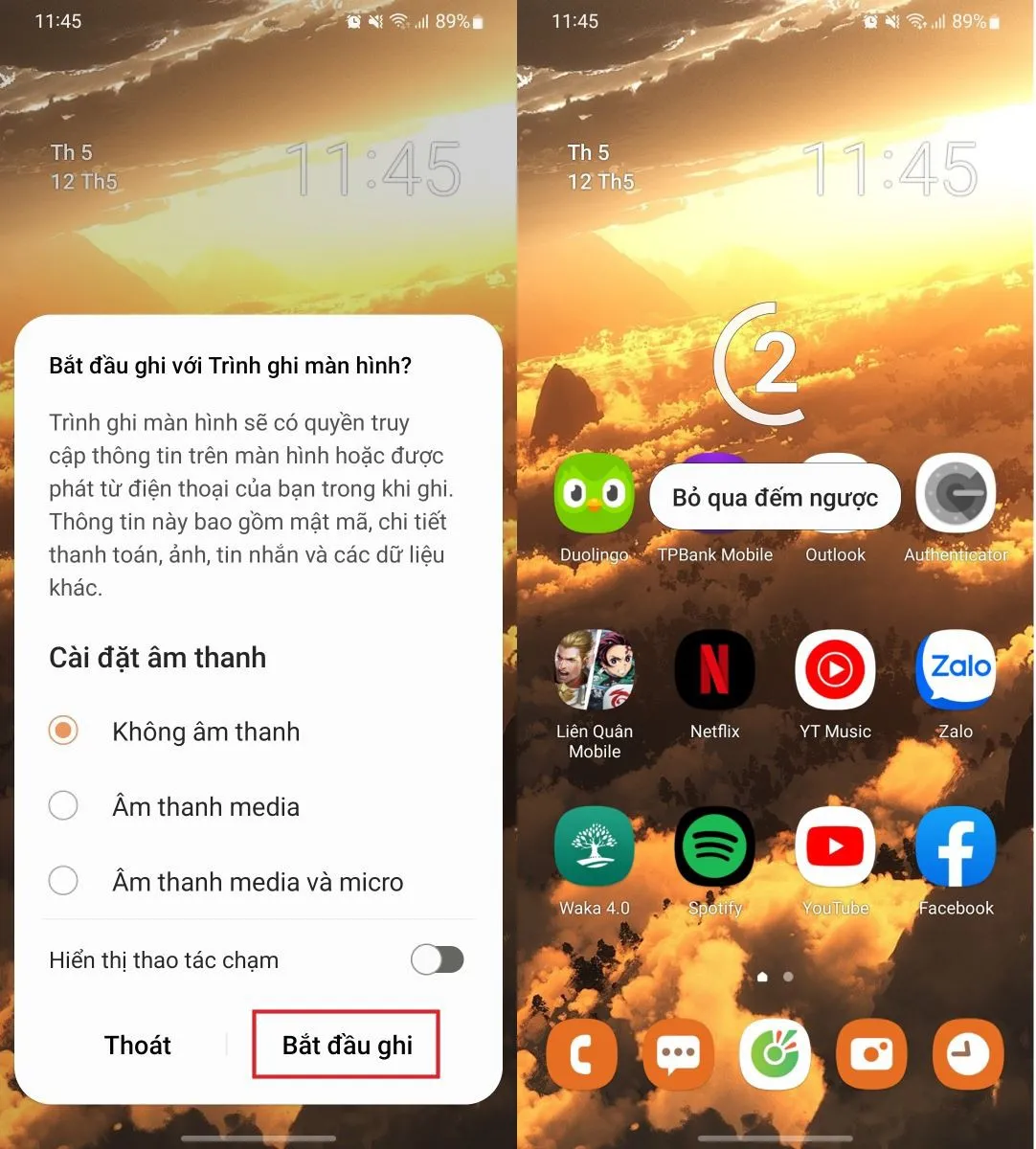
Vài điều về 3 chế độ âm thanh của Trình ghi MH:
- Không âm thanh: Điện thoại Samsung sẽ không ghi lại âm thanh khi quay màn hình.
- Âm thanh và media: Điện thoại Samsung sẽ quay màn hình và ghi lại luôn âm thanh mà ứng dụng truyền tải trong quá trình quay.
- Âm thanh media và micro: Điện thoại Samsung sẽ quay màn hình, ghi âm thanh của ứng dụng và thu cả âm thanh từ môi trường thực tế.
Bước 3: Cách quay màn hình Samsung trên thao tác thực tế. Sau khi bạn chọn Bắt đầu ghi, một trình ghi sẽ hiện lên ở góc màn hình. Tại đây, bạn có thể quay, tạm dừng hoặc di chuyển thanh công cụ đến bất cứ vị trí nào trong không gian hiển thị.
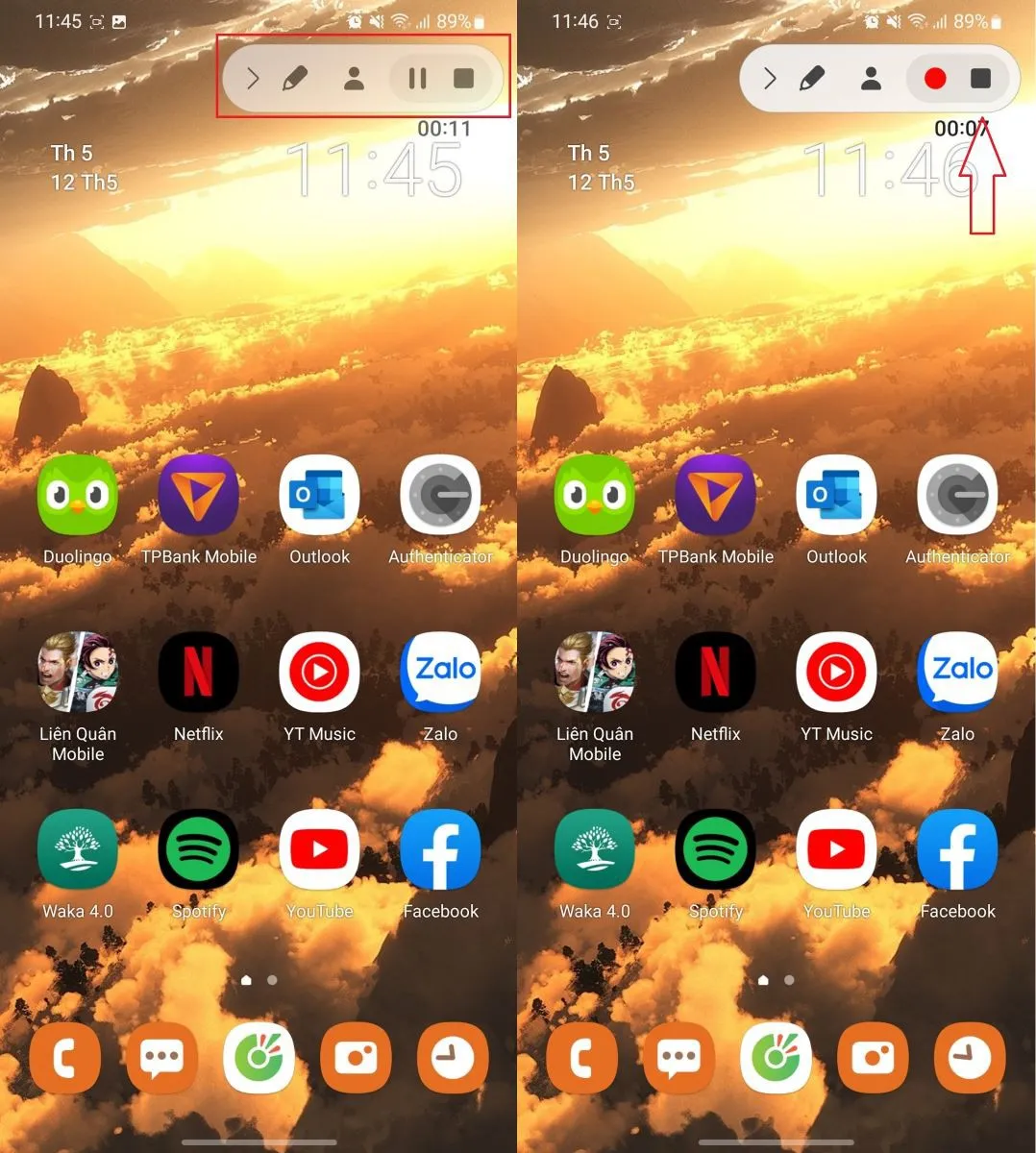
Bước 4: Điểm đặc biệt của cách quay màn hình Samsung này là bạn có thể viết lên màn hình trong quá trình quay thông qua biểu tượng hình ngòi bút đặt trong thanh công cụ. Samsung sẽ cho bạn lựa chọn màu chữ viết.
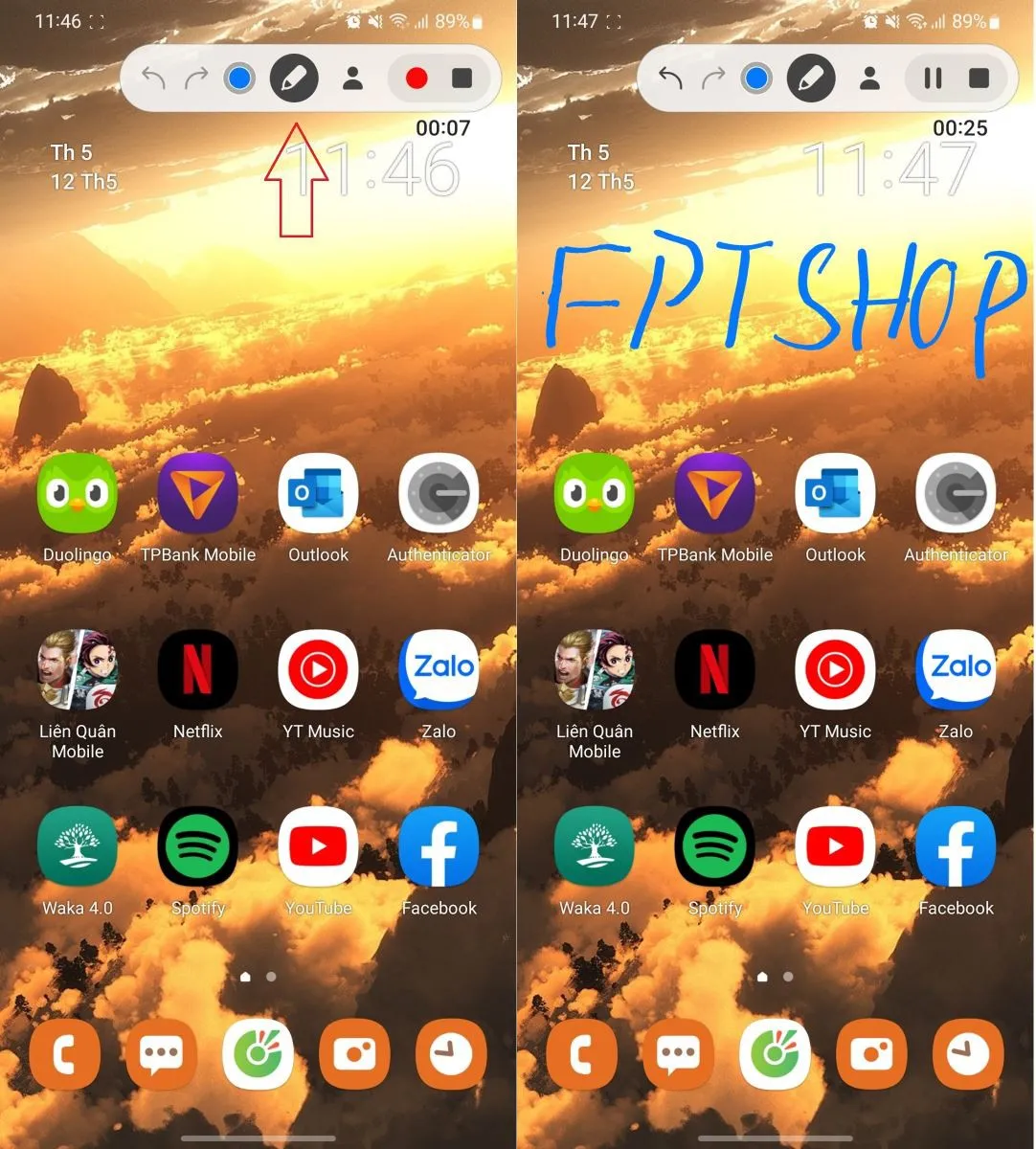
>>>>>Xem thêm: Hướng dẫn đưa toàn bộ ứng dụng ra màn hình chờ trên Galaxy S8 giống như iPhone
Vài điều cần chú ý khi quay màn hình Samsung
Do nằm trực tiếp trong bộ công cụ sẵn có của điện thoại Samsung nào hiện nay, Trình ghi MH được xem là giải pháp ghi lại diễn biến trên màn hình một cách đơn giản nhất. Tuy nhiên, có một vài hạn chế khi bạn dùng cách quay màn hình Samsung này.
Trong đó, Trình ghi MH sẽ không quay lại các cuộc gọi video call, VOIP. Ngoài ra, không phải mọi smartphone Samsung đều hỗ trợ tính năng này. Không chỉ vậy, vài ứng dụng được thiết kế để không cho phép các trình ghi màn hình hoạt động, bao gồm cả tính năng mặc định trên điện thoại.
Hi vọng cách quay màn hình trong bài viết này sẽ giúp ích nhiều cho bạn trong quá trình sử dụng chiếc điện thoại Samsung của mình. Nếu gặp phải vướng mắc gì khi thực hiện, bạn hãy để lại bình luận để nhận được sự trợ giúp từ Blogkienthuc.edu.vn nhé.

